| Oracle® Fusion Middleware Oracle Enterprise Data Qualityの保護 12c (12.2.1.2.0) E88270-01 |
|
 前 |
EDQがOracle Access Managerに統合されると、ユーザーは、共通のアクセス・ページにログインし、追加のログインなしでEDQアプリケーションおよびWebコンソールに自動的にアクセスできます(当然、ユーザーは必要なEDQ権限を持っていると仮定します)。同じOAM構成を使用する複数のEDQインストールがある場合、ログインはそれぞれに対して有効です。
この項では、EDQとOAMを統合する構成手順について説明します。ここでは、OAMのインストールおよび基本構成や、Web層フロントエンド(OHS)のインストールについては説明しません。この付録の内容は次のとおりです。
次に、OAMをインストールするための前提条件を示します。
OAMは、WebLogicでサポートされるアイデンティティ・ストアを使用する認証スキームで構成する必要があります(通常は、LDAP - Active DirectoryまたはOracle Internet Directory)。
WebLogicは、同じアイデンティティ・ストアを使用するEDQを認証するように構成する必要があります。第4章「WebLogicおよびOPSSを使用した外部ユーザー管理(LDAP)の統合」を参照してください。これは、OAMの統合手順に進む前に、EDQで構成およびテストする必要があります。
Webサーバー・フロントエンド(OHSまたはApache)をインストールして、WebgateソフトウェアとWebLogicプラグイン(mod_wl_ohs)で構成する必要があります。これらは、OHS 12リリースにバンドルされています。
OAMを構成するには、次の手順を実行します。
WebLogicで構成されたアイデンティティ・ストアを参照する認証スキーマを使用して、OAMでWebgateを作成します。
Webgateで次のHTTPリソースを作成します。
WebgateアーティファクトをOHSインストールにコピーして、webgate/configディレクトリに配置します。
WebLogicプラグイン(mod_wl_ohs)がWebサーバー・フロントエンドで構成されていることを確認します。このエントリをプラグイン構成ファイル(通常はmod_wl_ohs.conf)に追加します。
<Location /edq> SetHandler weblogic-handler WebLogicPort managed server port WebLogicHost hostname </Location>
WebLogicクラスタを使用している場合、ホストとポートの設定をクラスタ定義で置き換えます。
WebLogicCluster host1:port1, host2:port2, ...
EDQサーバーに対して「WebLogicプラグインの有効化」オプションが設定されていることを確認します。これは、ドメイン、クラスタ、サーバー・テンプレートまたはサーバーの各レベルで実行できます。ドメインの場合、このオプションは、「構成」の「Webアプリケーション」タブにあります。他のアイテムの場合、このオプションは、「一般構成」タブの「詳細」領域にあります。
WebLogicを構成するには、次の手順を実行します。
管理コンソールにログインし、「セキュリティ・レルム」のmyrealmに移動します。
「プロバイダ」タブをクリックします。
「新規」をクリックして、新しいプロバイダを追加します。
OAMなどの名前を入力し、「OAMIdentityAsserter」を選択します。
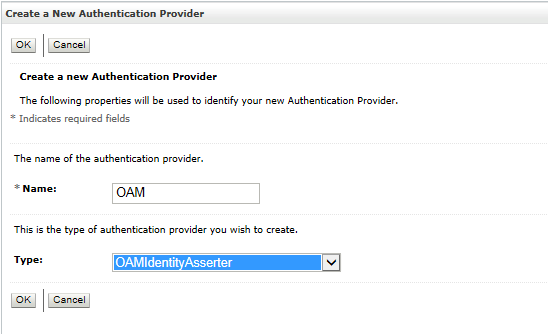
「OK」をクリックします。
構成されていない新しいプロバイダがリストの一番下に追加されます。
|
注意: この段階で管理サーバーを再起動する必要はありません。 |
新しいプロバイダをクリックします。「構成」画面で、制御フラグを「REQUIRED」に変更します。
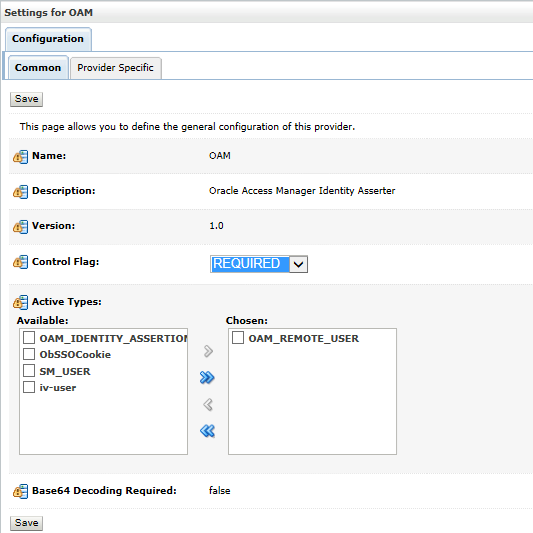
「保存」をクリックして「プロバイダ固有」タブを選択します。
OAMの構成情報を入力します。また、OAMがWebgateセキュリティなしで構成されている場合、「アクセス・ゲート名」および「プライマリ・アクセス・サーバー」を入力します。
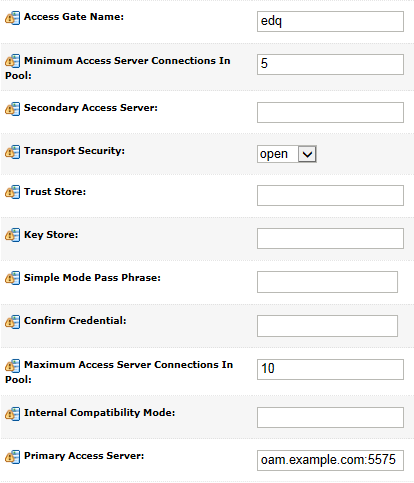
このタブの情報は、OAM管理者によって提供されます。
「保存」をクリックして「プロバイダ」リストに戻ります。
「並替え」ボタンを使用して、OAMプロバイダをリストの一番上に移動します。
管理サーバーおよびEDQ管理対象サーバーを再起動します。これで、OAM統合が完了しました。